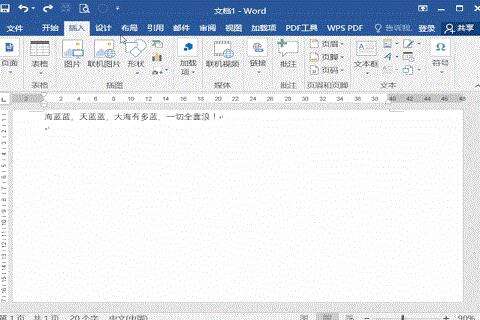怎么在Word文档里添加视频?Word文档添加视频教程
办公教程导读
收集整理了【怎么在Word文档里添加视频?Word文档添加视频教程】办公软件教程,小编现在分享给大家,供广大互联网技能从业者学习和参考。文章包含595字,纯文字阅读大概需要1分钟。
办公教程内容图文
2、然后,在弹出PPT界面里,点击【插入】-【媒体】-【视频】-【PC上的视频】,跳转选择到个人的电脑中视频的位置,点击需要插入的视频,点击【插入】,把视频插入到文档里;
3、接着,选中视频,点击右键选择【Presentation对象】-【编辑】,进入视频编辑状态,调整视频画面的大小,也可以在视频里插入文本;
4、最后,测试一下效果,点击【播放】按钮播放视频,单击鼠标右键,可以进行画笔涂鸦;单击鼠标视频暂停,退出只需要按下【Esc】键。
办公教程总结
以上是为您收集整理的【怎么在Word文档里添加视频?Word文档添加视频教程】办公软件教程的全部内容,希望文章能够帮你了解办公软件教程怎么在Word文档里添加视频?Word文档添加视频教程。
如果觉得办公软件教程内容还不错,欢迎将网站推荐给好友。